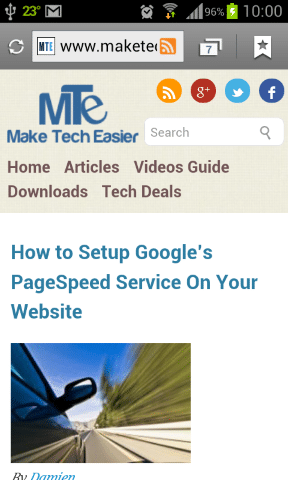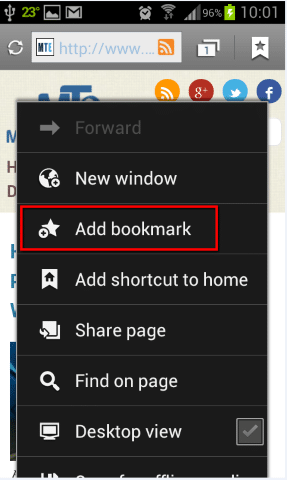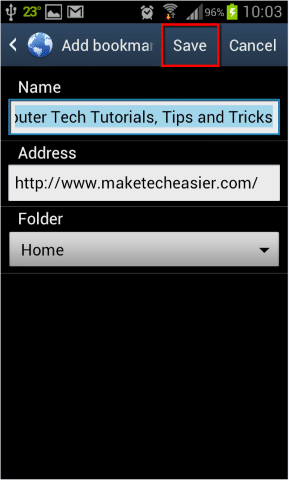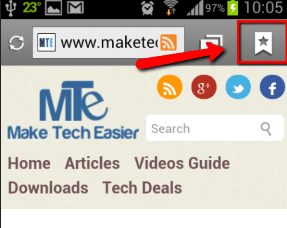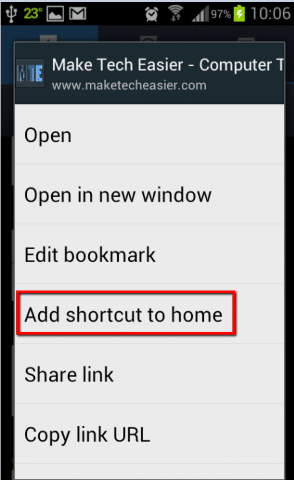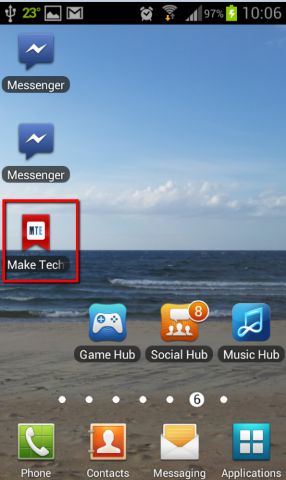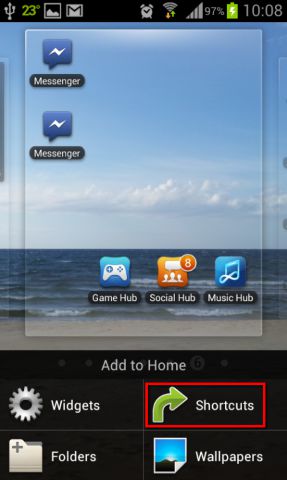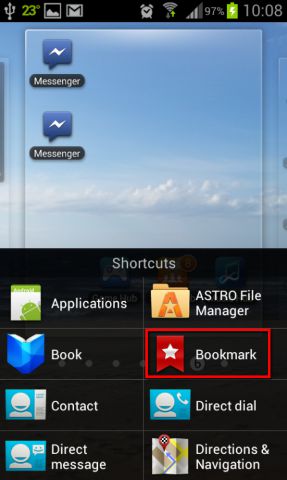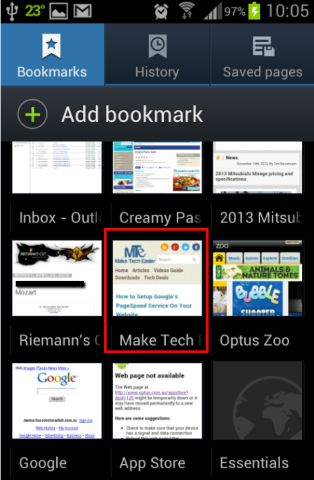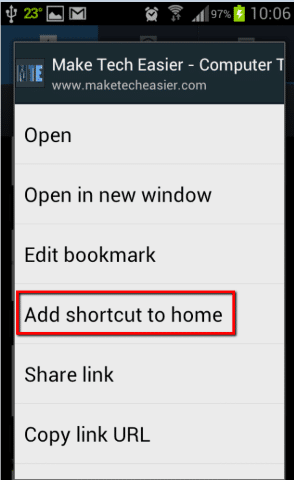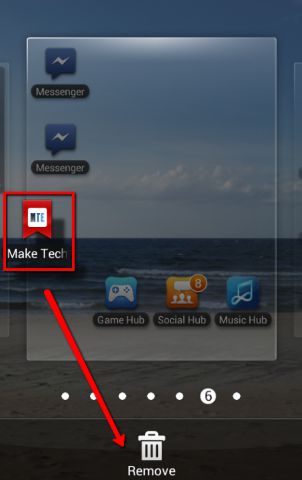![Épinglez vos sites Web préférés sur l'écran d'accueil [Android]](https://www.lojiciels.com/wp-content/uploads/2021/12/1639208751_Epinglez-vos-sites-Web-preferes-sur-lecran-daccueil-Android-780x343.png)
Avez-vous un site Web que vous visitez fréquemment sur votre téléphone Android ? Bien que la plupart des navigateurs sur les téléphones Android vous permettent de créer des signets et de visiter des sites Web de cette façon, il existe une option encore plus rapide. Vous pouvez épingler les signets de vos sites préférés sur l’écran d’accueil avec vos autres applications. Malheureusement, tous les mobiles Android ne sont pas capables d’épingler des sites Web sur leur écran d’accueil – vous devez avoir au moins Android 2.1 et Webkit version 530.17.
Si vous n’êtes pas sûr des versions d’Android et de Webkit que vous possédez, visitez whatsmyuseragent.com pour le savoir. Vous serez alors présenté avec les informations pertinentes (comme indiqué ci-dessous).
Il existe un certain nombre de façons différentes d’épingler des signets sur l’écran d’accueil, et nous en couvrons bon nombre ci-dessous. Si vous en connaissez un autre, merci de le poster dans les commentaires.
Contenu
Pour un site Web qui n’a pas encore de signet
1. Ouvrez votre navigateur Internet et accédez au site Web pour lequel vous souhaitez créer un lien vers l’écran d’accueil.
2. Appuyez sur le bouton de menu de votre téléphone et cliquez sur « Ajouter un signet ».
3. Les détails de l’emplacement du nom, de l’adresse et du dossier du signet s’affichent. Vous pouvez soit laisser le nom par défaut du site Web, soit saisir un autre nom. De plus, si vous avez plus d’un dossier (autre que Accueil), vous pouvez également choisir d’enregistrer le signet dans un emplacement différent. Dans notre exemple, nous gardons les paramètres par défaut et sélectionnons Enregistrer.
4. Vous êtes renvoyé sur le site Web. Pour accéder au signet, appuyez et maintenez sur l’icône du signet en haut à droite.
5. Une liste de vos favoris apparaît. Faites défiler jusqu’au site Web mis en signet et maintenez enfoncé le signet.
6. Une liste d’options apparaît ; sélectionnez « Ajouter un raccourci vers la maison ».
7. Le signet a maintenant été ajouté à l’écran d’accueil.
Si le signet du site Web existe déjà
1. Appuyez et maintenez enfoncé l’écran d’accueil. Un menu apparaît intitulé « Ajouter à l’accueil » ; sélectionnez l’option Raccourcis.
2. Choisissez l’option Signet dans la liste des raccourcis (vous pouvez voir quelques options de signets si vous avez installé plusieurs navigateurs sur votre téléphone).
3. Faites défiler jusqu’au signet approprié et sélectionnez-le.
Le signet réapparaîtra sur l’écran d’accueil.
Méthode alternative
Si vous ne voulez pas vous soucier des signets, il est également possible d’épingler un site Web sur l’écran d’accueil en tant que raccourci direct sans avoir besoin de créer un signet pour celui-ci (cela fonctionne sur la plupart des téléphones Android).
1. Lorsque le site Web est ouvert dans votre navigateur, cliquez sur le bouton de menu et sélectionnez « Ajouter un raccourci vers l’accueil ».
2. Le signet du site Web a ainsi été ajouté à l’écran d’accueil.
Supprimer des signets épinglés (ou des raccourcis) de l’écran d’accueil
1. Le processus est relativement le même que lors de la suppression d’applications de l’écran d’accueil. Appuyez et maintenez enfoncé le signet ou le raccourci épinglé et faites-le glisser vers la corbeille en bas de l’écran.
Remarque : si vous supprimez le signet de votre navigateur Web, le raccourci ne sera pas supprimé de l’écran d’accueil.
Cet article est-il utile ? Oui Non